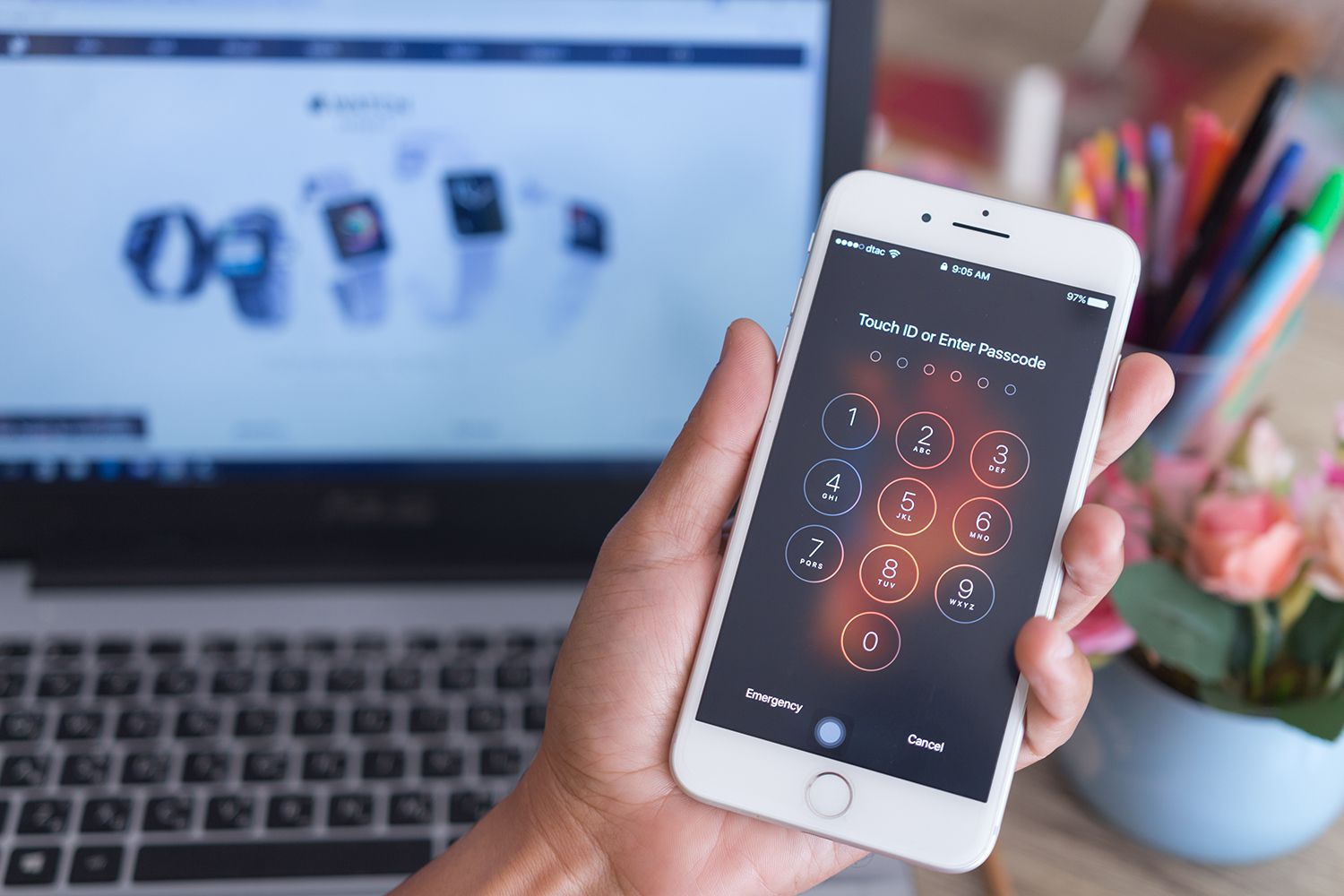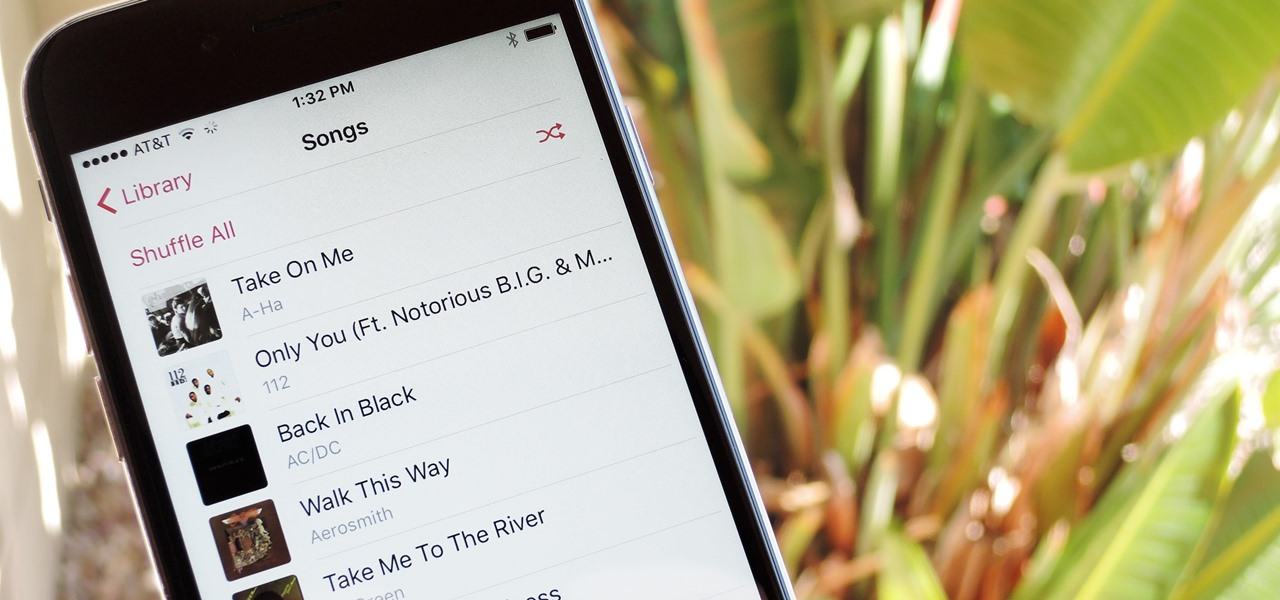در صورت فراموش کردن Passcode آیفون چه کنیم؟
فراموش کردن رمز عبور (Password) آیفون اتفاقی است که ممکن است برای افراد زیادی بیفتد و آن ها را با این ترس مواجه کند که دیگر قادر نخواهند بود از دستگاه آیفونشان استفاده کنند. در این مقاله سعی داریم در خصوص نحوهی مقابله با این مشکل و اقدامات لازم در زمان فراموش کردن رمز عبور (Password) مطالبی را عنوان کنیم. با ما همراه باشید.
گوشی های موبایل به همراه تخفیف های ویژه مبیت را ببینید : قیمت گوشی
فراموش کردن رمز عبور (Password) آیفون ممکن است برای هر کاربری پیش بیاید و وی را بترساند. بخش پشتیبانی ما در طول روز تماسهای زیادی را دریافت میکند که در آن ها کاربران از مشکل فراموش کردن رمز عبور (Password) آیفون گلایه کرده و به دنبال راهکار مناسبی میگردند. به این ترتیب، تصمیم گرفتیم در مقالهای اختصاصی به این موضوع پرداخته و اقدامات لازم در زمان فراموش کردن رمز عبور (Password) آیفون را مرور کنیم. وقتی وارد صفحهی مخصوص وارد کردن رمز عبور (Password) آیفون میشوید، تنها 6 بار فرصت دارید که رمز عبور (Password) صحیح را وارد کنید. در صورتی که شش بار پیاپی این رمز را به اشتباه وارد کنید، پیغامی را دریافت میکنید که از شما میخواهد قبل از تلاش مجدد برای وارد کردن رمز عبور (Password) 1 دقیقه صبر کنید.
اگر بنا به هر دلیل نمیتوانید رمز عبور (Password) آیفونتان را به خاطر بیاورید، اصلاً نگران نباشید. میتوان این مشکل را با استفاده از روشهای خاصی حل کرد. در این مقاله مراحل و اقدامات لازم در صورت فراموش کردن رمز عبور (Password) آیفون را به طور کامل شرح خواهیم داد. روشها و مراحل ارائه شده در این مقاله، برای مقابله به مشکل فراموش کردن رمز عبور (Password) آیفون و نحوهی حل کردن آن به شما کمک خواهند کرد. با این حال، در صورتی که در خصوص موارد توضیح داده شده در این مقاله، نیاز به توضیح بیشتری داشتید، از طریق شمارههای موجود با کارشناسان ما تماس گرفته و از آنها درخواست راهنمایی بیشتر کنید. با ما همراه باشید.
کنترل خود را از دست ندهید، خونسرد باشید و کمی فکر کنید!
اگر رمز عبور (Password) آیفونتان را فراموش کردهاید، اصلاً نگران نباشید. دنیا به پایان نرسیده است و با برطرف کردن این مشکل همچنان خواهید توانست از گوشی آیفون اپلتان استفاده کنید. راه و روشهای عملیای وجود دارند که با استفاده از آن ها میتوان با مشکل فراموش کردن رمز عبور (Password) آیفون مقابله کرد. بنابراین اگر رمز عبور (Password) آیفون خود را فراموش کردهاید دستپاچه نشوید و خونسردی خودتان را حفظ کنید. کمی فکر کنید. شاید اخیراً بنا به دلائلی رمز عبور (Password) خود را تغییر دادهاید و آن را از خاطر بردهاید و اکنون بر حسب عادت در حال وارد کردن رمز جدید هستید و از این جهت دچار مشکل شدهاید.
در برخی موارد هنگامی که آیفون نزد همسر یا فرزند کاربر است، آن ها به طور اتفاقی و ناخواسته رمز عبور (Password) را تغییر میدهند و بعد فراموش میکنند. بنابراین اگر به تازگی آیفون خود را به دست شخص دیگری سپرده بود، از وی بپرسید که آیا رمز عبور (Password) آیفونتان را تغییر دادهاند یا خیر. اگر با بررسی کردن این موارد و پرسیدن از افرادی که اخیراً به گوشی آیفون شما دسترسی داشتهاند، باز هم مشکل فراموش کردن رمز عبور (Password) بر سر جای خود باقی بود و نتوانستید رمز عبور (Password) اصلی آیفونتان را به خاطر بیاورید، مراحل بعدی و اصلی زیر را به دقت انجام دهید.
بازیابی کردن فایل بکاپ (Backup) یا پشتیبان
در صورتی که نمیتوانید رمز عبور (Password) آیفون خود را به خاطر بیاورید، میتوانید با بازیابی فایل بکاپ (Backup) یا پشتیبان با مشکل فراموش کردن رمز عبور (Password) آیفون مواجه شده و آن را حل کنید. برای انجام این کار میتوانید از برنامهی آیتونز (iTunes) و یک کامپیوتر یا لپتاپ واسط استفاده کنید. اگر قابلیت Find My iPhone (آیفون مرا پیدا کن) دستگاهتان فعال باشد، میتوانید از طریق سرویس آیکلود (iCloud) فایل بکاپ (Backup) یا پشتیبان را در آیفونتان بازیابی کنید. مراحل کلی بازیابی فایل بکاپ (Backup) یا پشتیبان از طریق برنامهی آیتونز (iTunes) از این قرار است:
- با استفاده از یک کابل رابط مناسب گوشی آیفونتان را به کامپیوتر یا لپتاپی که برنامهی آیتونز (iTunes) در آن نصب است، متصل کنید.
- برنامهی آیتونز (iTunes) را اجرا کنید.
- در صورتی که از شما درخواست رمز عبور شده است، باید از کامپیوتر یا لپتاپ دیگری استفاده کنید یا وارد حالت ریکاوری (Recovery Mode) شوید. برای دریافت اطلاعات بیشتر در خصوص این موضوع، از طریق شمارههای موجود با کارشناسان ما تماس گرفته و از آنها درخواست راهنمایی بیشتر کنید. همچنین خواندن مقالهی « آموزش ورود یا رفتن به حالت ریکاوری آیفون و آیپد» را به شما توصیه میکنیم.
- صبر کنید تا برنامهی آیتونز (iTunes) با آیفونتان همگامسازی شود. سپس به کمک آن یک فایل بکاپ (Backup) یا پشتیبان از آیفونتان تهیه کنید.
- پس از اینکه عملیات ایجاد کردن فایل بکاپ (Backup) یا پشتیبان از محتوای آیفون به پایان رسید، روی گزینه Restore [Your Device] (بازیابی دستگاهتان) کلیک کنید.
- هنگامی که تنظیمات اولیه یا راهاندازی آیفون شروع شد، در مرحلهای که امکان بازیابی یا ریاستور کردن فایل بکاپ (Backup) یا پشتیبان با استفاده از روشهای مختلف ارائه میشود، گزینهی Restore from iTunes Backup (بازیابی از فایل بکاپ (Backup) یا پشتیبان آیتونز (iTunes)) را انتخاب کنید.
- برای انجام این کار دستگاه خود را در برنامهی آیتونز (iTunes) پیدا کنید. با توجه به تاریخ و حجم فایلهای موجود مناسبترین فایل را برای بازیابی محتوای دستگاه آیفونتان انتخاب کنید.
برای اینکه بتوانید با استفاده از سرویس آیکلود (iCloud) اطلاعات آیفونتان را بازیابی کرده و مشکل فراموش کردن رمز عبور (Password) را حل کنید، باید مراحل زیر را با دقت طی کنید. به خاطر داشته باشید که برای استفاده از این روش باید قابلیت Find My iPhone (آیفون مرا پیدا کن) دستگاهتان فعال باشد.
- با کلیک کردن روی این قسمت وارد صفحهی آیکلود (iCloud) شوید.
- مشخصات اپل آیدی (Apple ID) که در آیفون قفل شدهتان فعال است، وارد کنید.
- روی گزینهی All Devices (تمام گزینهها) کلیک کنید.
- آیفون قفل شده خود را در فهرست دستگاههای موجود پیدا کنید.
- پس از پیدا کردن دستگاه آیفونتان روی گزینهی Erase [Device] (پاک کردن دستگاه) کلیک کنید. هنگامی که این گزینه را انتخاب کنید محتوای آیفونتان حذف میشود و به همین ترتیب رمز عبور (Password) و (رمز ورود) دستگاه نیز حذف میشود.
- اکنون آیفون خود را راهاندازی کنید.
- در این وضعیت میتوانید از سرویس آیکلود (iCloud) یا برنامهی آیتونز (iTunes) برای بازیابی فایل بکاپ (Backup) یا پشتیبان قدیمی استفاده کنید یا حتی میتوانید با انتخاب کردن گزینهی Set Up as a New Device (راهاندازی یک دستگاه جدید) در مرحلهی راهاندازی دستگاه آن را به عنوان یک آیفون جدید و دارای پیش فرض کارخانه راهاندازی کنید.
به این ترتیب، با استفاده از روشهایی که در بالا گفتیم (یعنی از استفاده از سرویس آیکلود (iCloud) یا برنامهی آیتونز (iTunes)) قادر خواهید بود مشکل فراموش کردن رمز عبور (Password) آیفون (رمز ورود) را برطرف کنید و به کار کردن با گوشی آیفونتان ادامه دهید. در این مقاله تلاش کردیم تا حد ممکن برای توضیح دادن مراحل مورد نیاز در هر روش برای حل کردن مشکل فراموش کردن رمز عبور (Password) آیفون وارد جزئیات نشویم و تنظیمات آسان و واضحی ارائه کنیم. بنابراین در صورتی که در خصوص موارد توضیح داده شده در این مقاله، ابهام یا پرسشی داشتید، از طریق شمارههای موجود با کارشناسان ما تماس گرفته و از آنها درخواست راهنمایی بیشتر کنید.
ریاستور کردن آیفون از طریق حالت ریکاوری (Recovery Mode)
اگر به هر دلیلی با استفاده از روشهای گفته شده در بخشهای قبل موفق به بازیابی فایل بکاپ (Backup) یا پشتیبان نشدید، تنها راه حل باققیمانده ورود به حالت ریکاوری و ریاستور کردن آیفون است. به خاطر داشته باشید که در صورت استفاده از این روش تمام اطلاعات و تنظیمات آیفونتان پاک خواهد شد. بنابراین فقط در شرایط خاص نسبت به انجام این کار اقدام کنید. برای ورود به حالت ریکاوری در آیفون 7 و آیفون 7 پلاس و ریاستور کردن آت اینگونه عمل کنید:
- با استفاده از کابل رابط مناسب آیفون خود را به کامپیوتر یا لپتاپی که دارای برنامهی آیتونز (iTunes) است، وصل کنید.
- برنامهی آیتونز (iTunes) را اجرا کنید.
- برای ورود به حالت ریکاوری آیفون 7 و آیفون 7 پلاس دکمهی Power و کاهش صدا (Volume Down) دستگاه را به طور همزمان فشار داده و نگه دارید. هنگامی که لوگوی اپل را مشاهده کردید باز هم انگشت خود را روی هر دو دکمه نگه دارید. تا زمانی که تصویر ورود به ریکاوری را روی صفحهی نمایش دیدید، به این کار ادامه دهید.
- برای وارد شدن به حالت ریکاوری کارهای زیر را انجام دهید:
- به طور همزمان دکمهی پاور (Power) و دکمه هوم (Home) دستگاه را فشار دهید.
- پس از مشاهدهی لوگوی اپل و تا زمان رویت تصویر ورود به حالت ریکاوری در صفحهی نمایش به نگه داشتن این دو دکمه ادامه دهید.
باز هم تکرار میکنیم که استفاده از حالت ریکاوری باعث پاک شدن تمام اطلاعات و تنظیمات آیفونتان میشود، بنابراین با احتیاط و در صورت لزوم از این حالت استفاده کنید.
کلام پایانی
در این مقاله به روشهای مقابله با مشکل فراموش کردن رمز عبور (Password) آیفون پرداختیم. در صورتی که در خصوص موارد توضیح داده شده در این مقاله، ابهام یا پرسشی داشتید، از طریق شمارههای موجود با کارشناسان ما تماس گرفته و از آنها درخواست راهنمایی بیشتر کنید. از اینکه تا انتهای این مقاله با ما همراه بودید، از شما سپاسگزاریم.
فروشگاه اینترنتی مبیت
خرید گوشی و لوازم جانبی موبایل از سایت مبیت میتواند بهترین انتخاب و تصمیم باشد؛ چراکه مبیت برای همه محصولات خود هولوگرام و برچسب مخصوص در نظر میگیرد و آنها را با گارانتی معتبر و طولانی مدت عرضه میکند؛ از این رو خیال شما را بابت اصالت کالا راحت میکند و محصولاتی با کیفیت را در اختیار شما قرار میدهد. بنابراین شما میتوانید با خرید گوشی موبایل از سایت مبیت تجربه لذت بخشی را برای خود به ارمغان بیاورید و با هیچ گونه مشکلی در فرایند خرید مواجه نشوید.
پیشنهادات ویژه مبیت
لیست قیمت گوشی شیائومی، مقایسه مشخصات موبایل های سری Mi، پوکو و ردمی، سوالات، بررسی، عکس، نظرات و آنچه برای خرید گوشی Xiaomi نیاز دارید.
لیست قیمت گوشی سامسونگ ، مشخصات موبایل های سری A، M، S و نوت، سوال ها، بررسی، عکس، نظرات و آنچه برای خرید گوشی Samsung نیاز دارید.
لیست قیمت گوشی آیفون ، مشخصات موبایل های سری iphone 11, 12, 13 و pro ، سوال ها، بررسی، عکس، نظرات و آنچه برای خرید گوشی iphone نیاز دارید.
لیست قیمت گوشی نوکیا Nokia با طرح ها و مدل های مختلف به همراه بررسی، عکس، نظرات و آنچه برای خرید گوشی Nokia نیاز دارید.
خرید لوازم جانبی گوشی موبایل | گلس و محافظ صفحه نمایش، قاب، کیف و کاور هوشمند، هندزفری، هدفون و هدست، شارژر، کابل، کارت حافظه و هدست واقعیت مجازی.
خرید اینترنتی هندزفری، هدفون و هدست بی سیم و سیمی با گارانتی اصالت کالا و سلامت فیزیکی به همراه قیمت روز و مشخصات انواع هدفون بلوتوثی.
خرید پاوربانک و شارژر همراه ریمکس Remax، شیائومی Xiaomi، انرجایزر Energizer، تسکو TSCO، انکر Anker، باسئوس Baseus، وریتی Verity، روموس …
خرید گلس گوشی ،انواع بهترین محافظ صفحه نمایش گوشی، سرامیکی، فول چسب و محافظ لنز دوربین و غیره برای تمام برندهای موبایل موجود در بازار